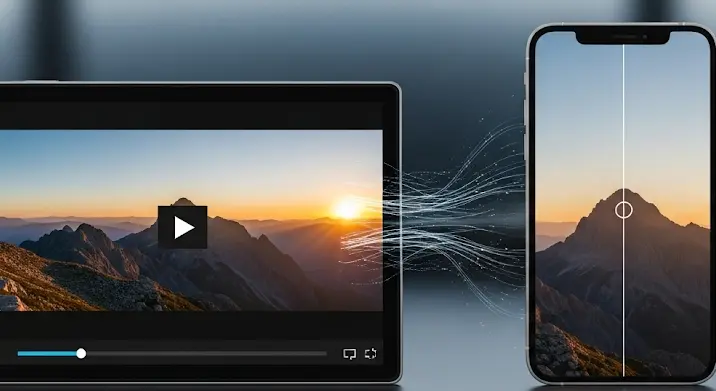
A digitális világ és a tartalomfogyasztási szokások folyamatosan változnak, és ezzel együtt a videókészítésre vonatkozó elvárások is átalakulnak. Hosszú évtizedeken át a vízszintes videó (vagy tájképi formátum) volt az uralkodó szabvány, hiszen a tévék, monitorok és mozik vetítővásznai is ezt a képarányt követték. Azonban az okostelefonok elterjedésével és a közösségi média platformok robbanásszerű növekedésével egy új norma jelent meg: a függőleges videó.
Gondoljunk csak a TikTokra, az Instagram Reelsre, vagy a YouTube Shortsra – mind olyan platformok, amelyek a mobiltelefonon történő tartalomfogyasztásra optimalizáltak, ahol a felhasználók többnyire függőlegesen tartják a készüléküket. Ez a váltás komoly kihívás elé állítja a tartalomgyártókat: mi történik a már meglévő, vagy eleve vízszintes formátumban rögzített felvételekkel? Lehet-e, és ha igen, hogyan lehet ezeket hatékonyan átalakítani, hogy megfeleljenek az új, függőleges igényeknek?
Miért van szükség a vízszintesről függőlegesre alakításra?
A válasz egyszerű: a felhasználói élmény optimalizálása. Amikor valaki függőlegesen tartja a telefonját, és egy vízszintes videót lát, a képernyő nagy részét fekete sávok foglalják el felül és alul. Ez nem csak esztétikailag zavaró, de csökkenti a látható tartalom méretét is, és rontja az immerziót. Ezzel szemben egy függőleges videó teljes mértékben kihasználja a képernyőt, sokkal dinamikusabb és közvetlenebb élményt nyújtva. Ez különösen fontos a gyorsan fogyasztható, figyelemfelkeltő tartalmak esetében.
A problémát az adja, hogy sok professzionális és hobbi videós kamerája alapértelmezetten vízszintes felvételek készítésére van optimalizálva. Emellett rengeteg értékes archív felvétel is létezik, amelyek mind vízszintesek. Ezeket nem lehet egyszerűen eldobni, de hatékonyan felhasználni csak az átalakítás után lehetséges.
A fő kihívások az átalakítás során
A videó átalakítás vízszintesről függőlegesre nem csupán egy egyszerű képarány módosítás. Mivel a vízszintes videók sokkal szélesebbek, mint magasabbak, az átalakítás során elkerülhetetlen a képkivágás. Ez azt jelenti, hogy a kép bal és jobb oldalából jelentős rész elveszik. Ennek következtében a következő kihívásokkal szembesülünk:
- Információvesztés: A kép szélén lévő fontos elemek (emberek, tárgyak, háttér) eltűnhetnek, ami megváltoztathatja a jelenet értelmét vagy esztétikáját.
- Kompozíciós problémák: Egy vízszintes videót eleve úgy komponáltak meg, hogy a látvány a széles képfelületen érvényesüljön. A függőlegesre vágás után a fő téma esetleg túl közelre kerülhet, vagy éppen eltolódhat a kép közepéről.
- Hiányzó háttér: A levágott részek miatt a függőleges kép tetején és alján üres sávok jöhetnek létre, amiket ki kell tölteni.
- Dinamikus tartalom: Ha a vízszintes videóban a téma mozog, a vágásnak is követnie kell ezt a mozgást, ami folyamatos figyelmet és beavatkozást igényel.
Szoftveres megoldások és technikák
Szerencsére számos eszköz és technika áll rendelkezésre a videó szerkesztés során, amelyekkel viszonylag hatékonyan lehet elvégezni ezt az átalakítást. Megkülönböztetünk manuális, automatizált és mesterséges intelligencia alapú megoldásokat.
1. Professzionális videószerkesztő szoftverek (manuális megközelítés)
Az olyan szoftverek, mint az Adobe Premiere Pro, a DaVinci Resolve vagy a Final Cut Pro teljes kontrollt biztosítanak az átalakítás felett. Ez a módszer időigényesebb, de a legjobb minőséget és legnagyobb rugalmasságot nyújtja.
A folyamat lépésről lépésre:
- Projektbeállítások: Hozz létre egy új projektet a kívánt függőleges képarány (pl. 9:16) felbontással. A leggyakoribb felbontás ehhez a 1080×1920 pixel.
- Felvétel importálása: Húzd be a vízszintes videót a projektbe. Amikor ráhelyezed az idővonalra, valószínűleg fekete sávokat látsz majd a kép két oldalán (letterboxing).
- Skálázás és pozícionálás: Nagyítsd fel a videót addig, amíg kitölti a függőleges képkocka szélességét. Ezzel a kép teteje és alja kilóg majd a képkockából. Itt jön a kritikus lépés: manuálisan kell mozgatnod a videót fel és le, hogy a legfontosabb vizuális elemek láthatók maradjanak.
- Dinamikus vágás és „Pan & Scan”: Ha a téma mozog a videóban (pl. egy ember sétál), akkor a pozícionálást kulcskockák (keyframes) segítségével kell animálni. Ezt a technikát „Pan & Scan”-nek is nevezik, hiszen úgy mozgatjuk virtuálisan a „kamera” látómezőjét a szélesebb képen belül, mintha pásztáznánk és zoomolnánk. Ez biztosítja, hogy a fő téma mindig fókuszban és látható maradjon.
- Háttér kitöltése (opcionális): Mivel a vízszintes videóból vágott függőleges kép keskenyebb, mint az eredeti, a két oldalon üres sávok maradhatnak, ha a skálázást úgy állítottuk be, hogy az eredeti videó magassága illeszkedjen. (Ez attól függ, hogy az eredeti videó szélesebb vagy magasabb volt arányaiban, és hogy a cél vertikális felbontás melyik irányt preferálja. A 16:9 -> 9:16 esetén mindig a szélesség marad az irányadó, és magasságban vágunk.) Ha mégis maradna üres hely, vagy ha a skálázás során a videó magassága túl kicsi maradna a vertikális ablakhoz képest (ilyen ritkán van), akkor kreatív háttérkitöltésre lehet szükség:
- Elmosott duplikátum: Készíts egy másolatot az eredeti videóról, helyezd az alsó sávra, nagyítsd fel, hogy kitöltse a képernyő szélét, majd alkalmazz rá erős elmosást (blur).
- Egyszínű háttér: Válassz egy színpalettát, ami illeszkedik a videó hangulatához.
- Grafikai elemek: Logók, szövegek vagy egyéb grafikus elemek elhelyezése.
- Exportálás: Exportáld a kész videót a célplatformnak megfelelő függőleges felbontásban és fájlformátumban.
2. Mobilalkalmazások és online konverterek
Ha gyors és egyszerű megoldásra van szükség, vagy ha nincs hozzáférés professzionális szoftverhez, számos mobilalkalmazás és online eszköz is segíthet. Ilyenek például a CapCut, az InShot, a VN Editor, vagy különböző online videó konverter weboldalak.
Ezek az eszközök gyakran kínálnak automatikus átalakítási funkciókat, amelyek megpróbálják a fő témát a középpontban tartani. Azonban a manuális kontroll korlátozottabb, és az automatikus vágás nem mindig optimális. Előnyük a gyorsaság és az egyszerű kezelhetőség, hátrányuk a gyakori vízjel, az alacsonyabb minőség vagy a kevésbé precíz vágási lehetőségek.
3. Mesterséges intelligencia alapú megoldások
A legújabb fejlesztések a mesterséges intelligencia (AI) erejét használják fel a videók „intelligens” átalakítására. Az Adobe Premiere Pro „Auto Reframe” funkciója például képes elemzi a videó tartalmát, felismerni a mozgó témákat és automatikusan beállítani a képkivágást, hogy a legfontosabb elemek mindig láthatók maradjanak. Ez jelentősen felgyorsíthatja a munkafolyamatot, különösen hosszú videók esetén.
Az AI technológia folyamatosan fejlődik, és egyre kifinomultabb megoldásokat kínál majd a jövőben, amelyek képesek lesznek kontextuálisan megérteni a videó tartalmát, és intelligensen dönteni a vágásról és a kompozícióról.
Legjobb gyakorlatok és tippek az átalakításhoz
Az átalakítás minősége nagyban függ a felhasznált eredeti anyagoktól és a beavatkozás minőségétől. Íme néhány tipp, amivel javíthatja az eredményt:
- Koncentrálj a lényegre: Mielőtt elkezded a vágást, határozd meg, mi a videó fő témája, üzenete. Csak azokat az elemeket tartsd meg, amelyek valóban fontosak.
- Dinamikus kompozíció: Ne csak statikusan vágj! Használd a kulcskockákat a kép mozgatására, hogy a fő téma mindig a fókuszban maradjon, még akkor is, ha az eredeti felvételen mozog. Gondolj arra, mintha egy operatőr követné a cselekményt a vertikális képmezőben.
- Kreatív háttér: Az üresen maradt sávokat ne tekintsd problémának, hanem lehetőségnek. Használd őket logók, szövegek, feliratok vagy esztétikus, elmosott háttérképek elhelyezésére. Ez professzionálisabb megjelenést kölcsönöz a videónak.
- Gondold át a platformot: Melyik közösségi média platformra szánod a videót? Néhány platform automatikusan levágja a videók szélét, mások más képarányokat preferálnak. Nézz utána a platform specifikus ajánlásainak.
- Tesztelés mobilon: Mindig nézd meg a kész videót mobiltelefonon, mielőtt publikálnád. Győződj meg róla, hogy minden jól néz ki, és a szövegek olvashatóak.
- Eredeti felvétel minősége: Minél jobb az eredeti vízszintes felvétel felbontása és minősége, annál jobb lesz a függőlegesre átalakított verzió. A 4K vagy magasabb felbontású felvételekből kiváló minőségű 1080p függőleges videók készíthetők, mivel a megnövelt pixelmennyiség nagyobb mozgásteret biztosít a vágásnál.
Mikor konvertáljunk és mikor forgassunk eleve függőlegesen?
A fenti technikák és tanácsok ellenére fontos kiemelni, hogy az ideális megoldás mindig az, ha a videót eleve abban a formátumban rögzítjük, amilyenben használni szeretnénk. Ha tudod, hogy a videót elsősorban függőleges platformokon (TikTok, Instagram Reels) fogod megosztani, akkor forgass függőlegesen!
A vízszintesről függőlegesre történő átalakítás kompromisszumos megoldás. Akkor érdemes hozzá folyamodni, ha:
- Már létező, archív vízszintes felvételeket szeretnél felhasználni.
- Van egy kiváló vízszintes felvétel, amit mindenképpen meg akarsz osztani függőleges platformon is.
- Egy eseményről készített felvételeket univerzálisan szeretnéd felhasználni (pl. egyidejűleg YouTube-ra és Instagramra).
Összegzés
A videókészítés világa dinamikusan változik, és a vízszintes videók függőlegesre történő átalakítása egyre inkább alapvető készséggé válik a tartalomgyártók számára. Bár az átalakítás kihívásokat rejt magában az információvesztés és a kompozíciós problémák miatt, a megfelelő szoftverekkel, technikákkal és egy kis kreativitással kiváló eredmények érhetők el.
Legyen szó manuális „Pan & Scan” módszerről, egyszerű mobilalkalmazásról, vagy a legmodernebb mesterséges intelligencia alapú megoldásokról, a lényeg az, hogy a végeredmény optimalizált legyen a célközönség és a platform számára. Az alkalmazkodóképesség és a kísérletezés kulcsfontosságú a modern tartalomkészítés világában, ahol a vizuális történetmesélés sosem áll meg.
